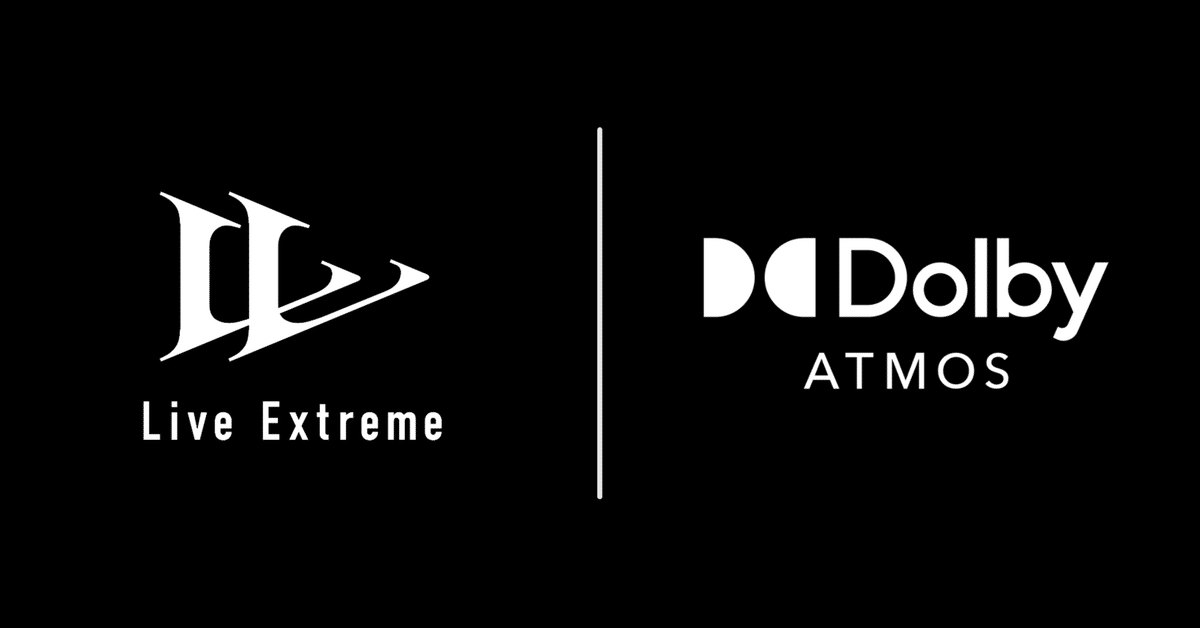
Dolby Atmosを徹底解説!(後編)
前編ではDolby Atmos技術そのものについて解説しましたが、今回はLive Extremeでの配信方法や再生方法について紹介します。(本記事は、2024年12月に大幅に加筆・修正されています。)
Live ExtremeでDolby Atmos配信する方法
Live ExtremeでDolby Atmosを配信する場合の技術仕様は以下の通りです。
コーデック: Dolby Digital Plus
サンプルレート: 48kHz
ビットレート: 384, 448, 576, 640, 768, 1024 kbps
チャンネル数 : 最大16/JOC
配信方式: 疑似ライブ配信 (リニア配信), オンデマンド配信
Dolby Atmosでの生配信にはまだ対応していませんが、収録済みコンテンツを使って、疑似的にライブ配信を行うことは可能です。この場合、視聴者は決まった時間にしか視聴できず、かつ全員が同じ箇所を同時視聴することになりますので、ライブ配信と同様の体験を提供できます。
コンテンツの納品方法 (チャンネル・ベース)
収録済みコンテンツをLive Extreme提携プラットフォームを通じて配信する場合、完パケファイルをコルグに納品していただき、コルグがファイル変換、アップロード、プレイヤー設置を担当することになります。
通常のロスレス/ハイレゾ配信においては、Apple Prores (.mov) 動画にLPCM音声を収録して納品していただいていますが、チャンネル・ベースでレンダリングされた音声をDolby Atmos配信する場合も同様となります。音声の納品フォーマットは以下の通りです。
フォーマット: LPCM 48kHz/16bit または 48kHz/24bit
対応チャンネル形式 (ファイル収録順):
5.1.4ch: L, R, C, LFE, Ls, Rs, Ltf, Rtf, Ltr, Rtr
7.1.4ch: L, R, C, LFE, Ls, Rs, Lrs, Rrs, Ltf, Rtf, Ltr, Rtr
9.1.6ch: L, R, C, LFE, Ls, Rs, Lrs, Rrs, Lw, Rw, Ltf, Rtf, Ltm, Rtm, Ltr, Rtr
コンテンツの納品方法 (オブジェクト・ベース)
音声がオブジェクト・ベースの場合は、Apple Proresに収録することができないので、動画ファイルとは別に音声ファイル (ADM-BWF または DAMF) を納品していただきます。当然ながら、音声ファイルは動画ファイルと同期が取れている必要があります。
各再生プラットフォームのDolby Atmos対応状況
ここでは、各再生プラットフォームの Dolby Atmos (Dolby Digital Plus) 対応状況について、特にLive Extreme配信コンテンツを再生することを前提にまとめてみます。(再生方法の詳細はLive Extremeの公式ウェブサイトをご覧ください)
Windows
下の例のようにDolby Atmos対応を謳っているWindows PCであれば、Edgeブラウザ※でDolby Atmosコンテンツを再生し、内蔵スピーカーやヘッドホン、HDMIから出力することが可能です。HDMIからはDolby Digital Plusのビットストリームが出力されるので、AVアンプやサウンドバーでデコードすることになります。
Dolby Atmos非対応のPCであっても、Windows 10以降であれば、下記より「Dolby Access」というフリーソフトをインストールすることで、Edgeブラウザ※からDolby Atmosコンテンツを再生し、HDMIまたはヘッドホン(有料オプション適用時)から出力することが可能となります。

※Live Extremeコンテンツ再生前の準備
EdgeブラウザでLive ExtremeのDolby Atmosコンテンツを再生するには、以下の手順でブラウザの設定を予め変更しておく必要があります。
EdgeのURL入力欄に「edge://flags/#enable-media-foundation-clear」※と入力し「MediaFoundation for Clear」設定を「Enabled」に変更する
(※旧バージョンでは「edge://flags/#edge-mf-clear-playback-win10」)

Mac
macOS 10.5 Catalina以降のSafariブラウザであれば、Dolby Atmosコンテンツを再生することができますが、対応モデル(ハードウェア)が以下のように限定されています。
内蔵スピーカー再生
●対応モデル: 2018年以降発売のMacBookシリーズ (MacBook Pro, MacBook Air)

ヘッドホン再生
●対応モデル: Apple Silicon搭載Mac
●対応ヘッドホン: ヘッドトラッキング対応ヘッドホン
※通常のヘッドホンではDolby Atmos再生ができません
AirPods Pro (第 1 または第 2 世代)、AirPods Max、AirPods (第 3 世代)、Beats Fit Pro、Beats Studio Pro、Beats Studio Buds、Beats Studio Buds+、Power Beats Pro

HDMI出力
Live ExtremeのDolby AtmosコンテンツをMacから直接HDMI出力することはできません。HDMIで出力したい場合は、後述のようにApple TV 4KにAirPlayでキャストしていただく必要があります。
Dolby Atmos非対応モデルでの取り扱い
Macは以前よりDolby Digital Plusのデコーダーを内蔵しています(下記リンク参照)。このため、もし上記Dolby Atmosの再生要件を満たしていない場合でも、無音になることなく、Dolby Digital Plus 5.1chとして再生されます。前回の記事に書いたように全てのオブジェクトの音を含んだ信号ではありますが、空間情報は失われているので注意が必要です。
iPhone / iPad
iPhoneは以下のデバイスで、内蔵スピーカー、およびヘッドトラッキング対応ヘッドホンでのDolby Atmos再生に対応しています。(通常のヘッドホンでは非対応)
iPhone XSシリーズ
iPhone XR
iPhone 11以降

また、以下のデバイスは、ヘッドトラッキング対応ヘッドホン利用時のみ、Dolby Atmos再生が可能です。(内蔵スピーカー非対応)
iPhone SE (第2世代)
2018年発売以降のiPad (Pro, Mini, Airを含む)
いずれの場合も、Live Extremeコンテンツの再生には、Safariブラウザを利用します。
Dolby Atmos非対応モデルでの取り扱い
Mac同様、旧モデルにおいてもDolby Digital Plusデコーダを内蔵しています(下記リンク参照)。このため、上記Dolby Atmosの再生要件を満たしていない場合でも、無音になることなく、通常のDolby Digital Plusとして再生されます。
Androidスマホ / タブレット
2018年より各社から、以下のようなDolby Atmos対応のAndroid端末が発売されています。
このような端末では、あらかじめ以下の設定をしておくことで、内蔵スピーカーやヘッドホンでのDolby Atmos再生が可能となります。
Android設定の検索窓に「dolby」と入力して「Dolby Atmos (またはDolby Sound)」を有効にする

ここで1つ大きな問題があります。Androidではブラウザ(webアプリ)からDolby Atmosデコーダーを利用することができないようになっています。この問題に対処するため、コルグでは「Live Extreme Experience」というネイティブ・アプリを無償提供しています。

このアプリでは、Live Extremeの最新ニュースや公演情報の取得のほか、Dolby Atmosを含むデモ音源の再生が可能となっています。また、URLスキームを通じてブラウザからも起動できるようになっているため、既存のウェブページやサービスと連携してDolby Atmosコンテンツを再生することも可能です。

Android TV
Android TVには、TV内蔵型や外付けセットトップ・ボックス型を含め、Dolby Atmos対応のものが数多く存在しています。

Nvidia Shield TV, Nvidia Shield TV Pro
コルグは2024年8月に、Live Extreme用再生アプリ「Live Extreme Experience」をリリースしており、下記Android TVデバイスでDolby Atmos再生できることを確認しております。
Chromecast with Google TV (4K)
Chromecast with Google TV (HD)
Google TV Streamer (4K)
Nvidia Shield TV (第3世代, 2019)
Nvidia Shield TV Pro (第3世代, 2019)
尚、Android TVでDolby Atmos再生するには、OSを以下のように設定しておく必要があります。
設定 > ディスプレイと音 > 音の詳細設定
・形式の選択:自動
Chromecast
Google TV発売以前は、「Chromecast」というGoogle Castレシーバー専用端末が販売されていました。前述のAndroid TVに加え、2016年発売の「Chromecast Ultra」は、Google Cast機能を使ってDolby Atmosを再生することが可能です。

Live ExtremeのDolby Atmosコンテンツを再生する場合は、WindowsやMacのChromeブラウザ、または「Live Extreme Experience for Android」アプリで一旦コンテンツを開き、「キャスト」を選択してください。

尚、Chromecast UltraからDolby AtmosをHDMI出力するには、以下のように設定しておく必要があります。
1. iPhoneまたはAndroidの「Google Home」アプリから、Chromecastデバイスの設定を選択する
2.「音声の設定>サラウンド音声」設定を「自動検出」または「AC3 / EAC3 サラウンド音声」にする

Apple TV
「Apple TV 4K」は、2017年発売の第1世代よりDolby Atmosに対応しています。

Apple TVにはウェブ・ブラウザが存在しないため、MacまたはiPhone/iPadのSafariブラウザでコンテンツを開き、AirPlayでApple TVにキャストするか、Live Extreme用再生アプリ「Live Extreme Experience」を利用することで、Live ExtremeのDolby AtmosコンテンツをApple TVで再生することができます。

Apple TVのHDMIからDolby Atmos出力するために必要なOS設定は、以下の通りです。
設定 > ビデオとオーディオ > オーディオフォーマット
・フォーマットを変更:オフ
・ドルビーアトモス:オン

Fire TV
AmazonのFire TVは、2017年発売以降のモデルがDolby Atmosに対応しています。

Fire TVには「Amazon Silk」というウェブ・ブラウザがプリインストールされていますが、SilkブラウザからDolby Atmos出力することはできないようです。(ロスレスPCMコンテンツは Silk ブラウザで再生可能です。)Chromecastも非搭載のため、基本的にGoogle Castも使えません。
この問題に対処するため、コルグでは以下のデバイス向けにLive Extreme用再生アプリ「Live Extreme Experiene」を配布しており、Dolby Atmosの再生をサポートしています。
Fire TV Stick (第3世代, 2020)
Fire TV Cube (第3世代, 2022)
Fire TV Stick 4K (第2世代, 2023)
Fire TV Stick 4K Max (第2世代, 2023)
設定などの詳細はこちらの記事からご確認ください。
まとめ
以上のように、Live ExtremeでDolby Atmos配信を始めるハードルは決して高くなく、再生も多くのデバイスで対応していますので、配信主催者の方に安心してご利用いただけるのではないかと思っています。

更に、Live Extremeは高音質なバイノーラル・プロセッサである「HPL」にも標準対応しています。Live Extremeの副音声配信機能を利用して、Dolby AtmosとともにHPLエンコードされたロスレス音声 (ステレオ) を同時配信すれば、視聴できない人が殆どいない、究極の立体音響配信を実現することができそうです。
